Situatie
Dacă primiți în permanență problema Windows Update Fails, atunci este timpul să resetați Windows Update Components la valoarea implicită. De cele mai multe ori puteți întâmpina probleme în timpul actualizării ferestrelor. Resetarea Windows Update Componentele ajută foarte mult în această situație. Aici, în acest articol, voi explica modalități automate de a reseta componentele Windows Update. Dacă nu puteți utiliza resetarea automată, puteți trece la resetarea manuală a componentelor de actualizare Windows.
WU Utility – Resetare automată la implicit
Microsoft a lansat Reset Windows Utility pentru a reseta ușor componenta Update. Acest instrument funcționează cu Windows 10/8/7 / Vista și toate celelalte versiuni. Iată ghidul pas cu pas pentru utilizarea acestui instrument.
Solutie
Pasul 1: Descărcați ResetWUEng.zip de la următorul link:
https://gallery.technet.microsoft.com/scriptcenter/Reset-Windows-Update-Agent-d824badc
Pasul 2: Extrageți fișierul ResetWUEng.zip. Acum găsiți fișierul ResetWUEng.cmd și faceți clic dreapta pe el apoi selectați Run as administrator.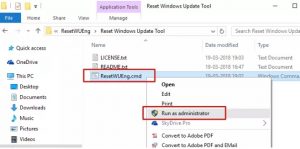
Pasul 3: Un prompt de comandă va fi deschis în fundal albastru și vă va cere permisiunea. Apăsați pe Y pentru a continua.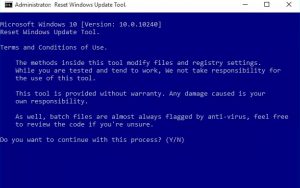
Pasul 4: Va fi afișată o listă de sarcini. Doar tastați 2 și apăsați Enter pentru a reseta componentele Windows Update.
Pasul 5: Veți vedea că a început să reseta automat componentele Windows Update. În decurs de un minut, procesul se încheie.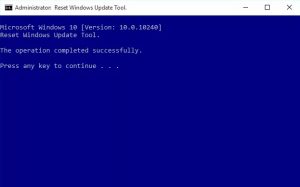
Pasul 6: Reporniți PC-ul și apoi încercați să îl actualizați din nou. Probabil că problema ta ar fi rezolvată.

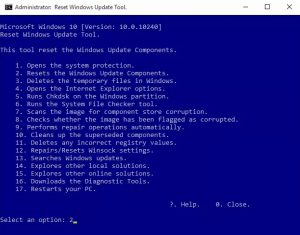
Leave A Comment?